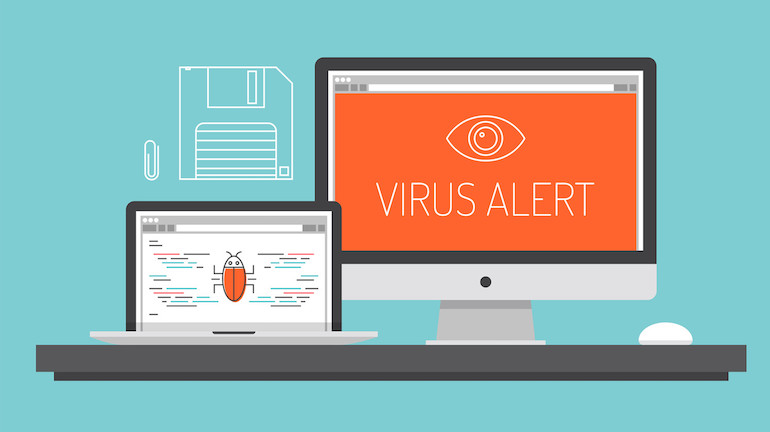Pasul 0 – Creează copii de siguranță

Nu contenim să subliniem cât de important este să avem copii de siguranță. Crearea de copii de rezervă în mod regulat te poate salva de multe inconveniente pe termen lung, mai ales dacă este cazul pentru cel mai drastic pas pe care îl poți face pentru a scăpa de viruși: reinstalarea întregului sistem. În acest caz, o copie de rezervă este esențială pentru restaurarea datelor. Din fericire, Apple oferă multe soluții excelente pentru a-ți păstra datele în siguranță.
Pasul 1 – Ține-ți sistemul actualizat
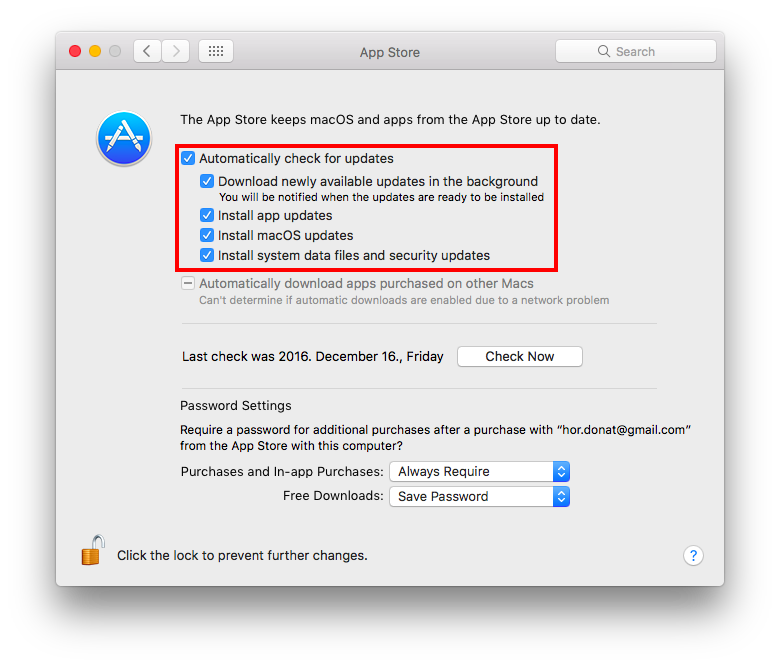
Pe lângă faptul că poate fi infectat cu tot soiul de viruși, o versiune învechită a sistemului poate cauza și probleme. Pentru o funcționare optimă, este necesară actualizarea sistemului cu cea mai recentă versiune posibilă. Actualizările conțin în mod regulat corecții pentru multe tipuri de vulnerabilități. Prin urmare, îți recomandăm să-ți menții sistemul actualizat.
Pentru aceasta:
- Apasă pe meniul Apple din bara de meniu de sus
- Deschide App Store
- Alege tabul Updates
- Instalează toate actualizările disponibile
De asemenea, ai și posibilitatea de a instala automat actualizările. În meniul Preferences din App Store, caută submeniul „Automatically check for update” și activează toate opțiunile.
Pasul 2 – Remediază orice problemă din capacitatea de stocare
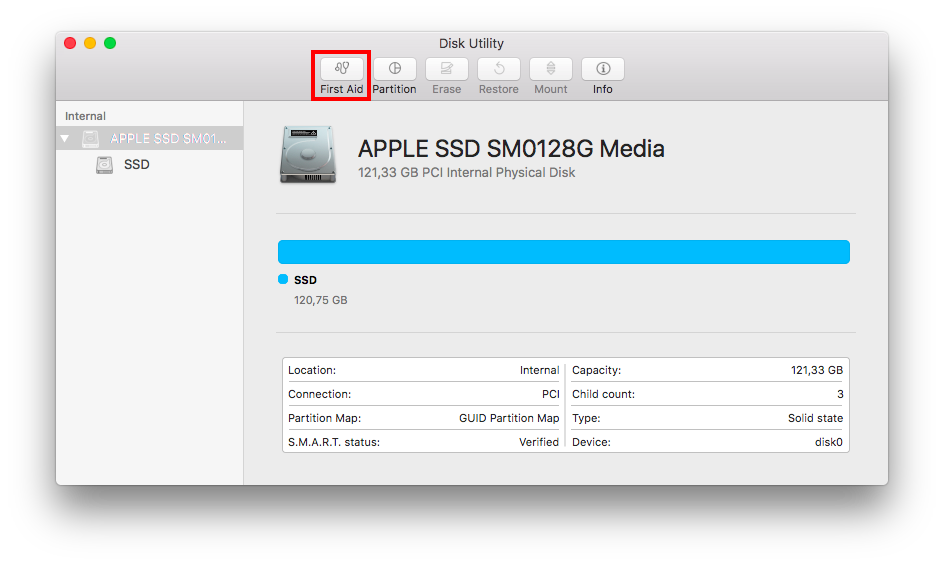
De asemenea, ar trebui să cauți orice eroare în capacitatea de stocare a computerului tău. Pentru a face acest lucru, poți utiliza cel mai simplu instrument posibil, inclus în instrumentul de recuperare a sistemului.
- Restartează-ți computerul
- În timpul restartului, ține apăsat Command + R până când sunt afișate opțiuniile de recuperare
- Alege Disk Utility și Continue
- În opțiunea din partea de sus a ferestrei dă clic pe First Aid și Run
Diagnosticarea va începe să ruleze imediat după acești pași și va încerca să rezolve orice eroarea identificată. Acest proces poate să dureze o vreme.
Pasul 3 - Resetează NVRAM/PRAM și SMC
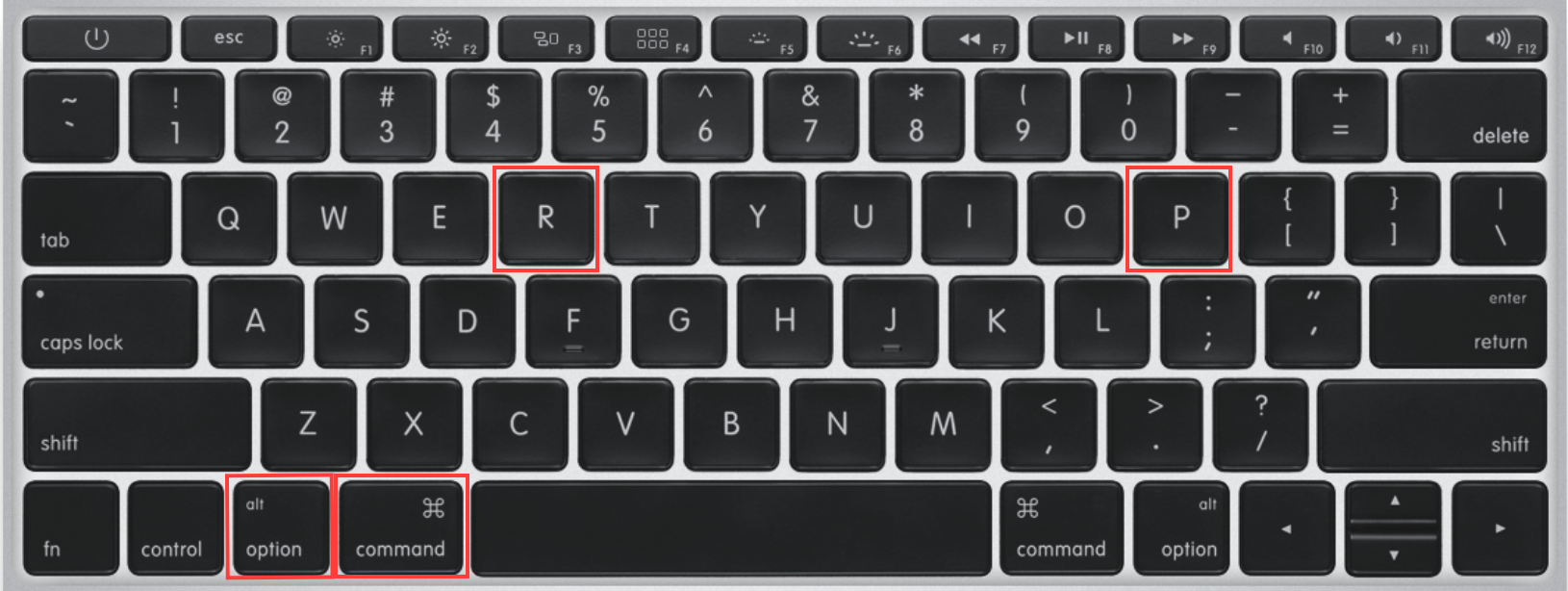
Dacă problemele persistă, trebuie să încerci o soluție mai serioasă, șterge toate cache-urile. Să ștergi NVRAM (mai demult se chema PRAM) este destul de simplu.
- Restartează-ți sistemul
- În timpul restartării ține apăsat pe tastele Command + Option + P + R pentru 20 de secunde
- Sistemul va face toată munca murdară – reține că mai multe preferințe de sistem sunt stocate în cache, precum volumul și fusul orar care vor trebui reconfigurate manual
Pentru a reseta System Management Controller urmează pașii de aici.
Pasul 4 – Creează o nouă partiție sau curăță-ți hard drive-ul (sau SSD)
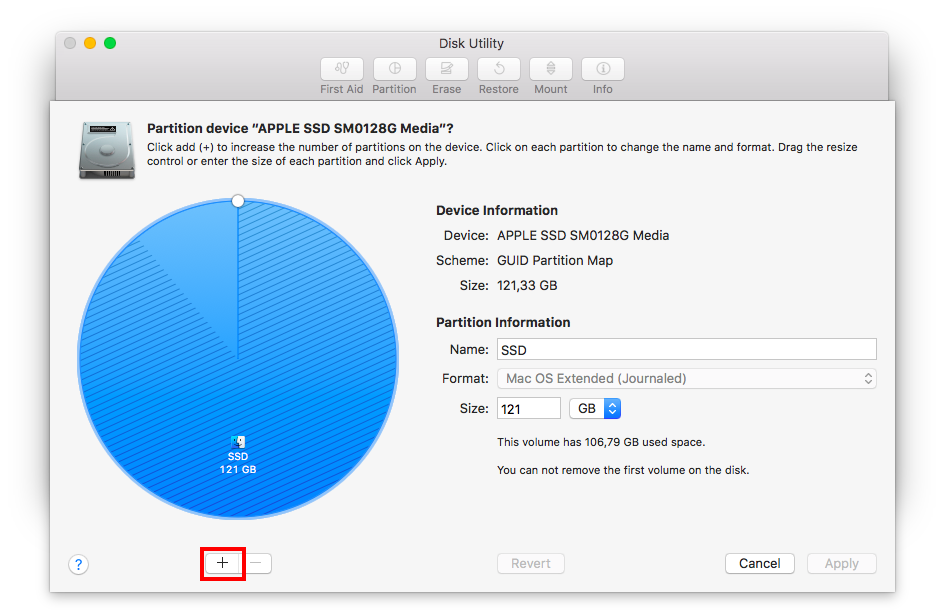
Dacă nici un pas din cei menționați mai sus nu te ajută, trebuie să reinstalezi întregul sistem. Procesul este mai ușor dacă ai o copie de siguranță a datelor de pe computer. Poți șterge tot și restaura o versiune anterioară înainte de apariția infecției. Fără a utiliza un hard disk extern, poți crea cu ușurință o partiție pe unitatea ta curentă pentru a salva cele mai esențiale date.
- Deschide aplicația Utilities în folderul Application
- Pornește Disk Utility
- Alege o partiție și du-te la opțiunea Partition din meniul de sus
- Apasă pe butonul „+” din colțul din stânga jos, din fereastra pop up
- Utilizează diagrama pentru a alege cum distribui spațiul de stocare
- Apasă pe Apply
După ce partiția este gata și după ce ai mutat toate fișierele esențiale acolo, poți începe reinstalarea sistemului urmând pașii de aici.